打開圖片的時候不少win10用戶遇到了彈窗顯示需要新應用打開此ms-gaming,這個其實只要大家選擇一個軟體就可以將圖片打開了,下面就帶來了教程,一起看看win10開啟圖片需要新應用程式開啟此ms-gaming解決方法吧。
1、先點擊左下角開始,然後選擇進入設定。
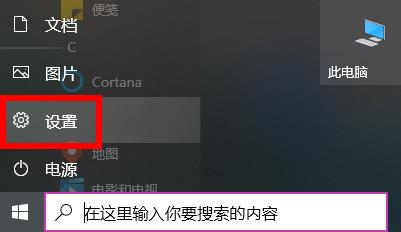
2、之後點選windows設定中的「套用」。
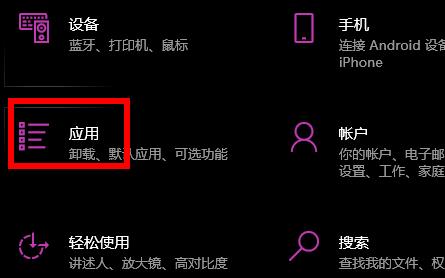
3、點選應用程式左側的「預設應用程式」。
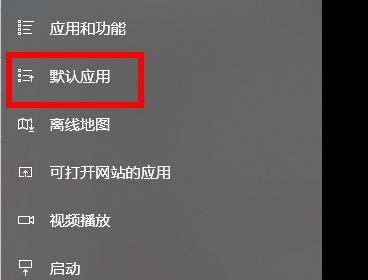
4、點選預設應用程式中的「圖片」。

5、最後可以選擇一個開啟的軟體,就能夠開啟圖片了。
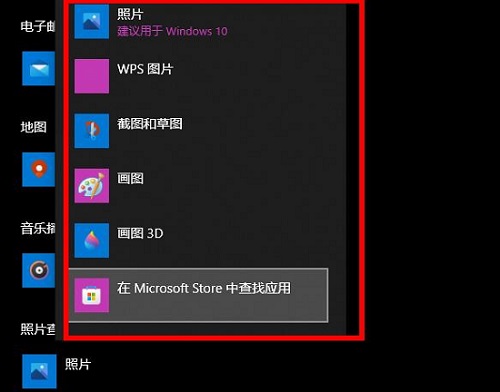
以上是解決win10開啟ms-gaming圖片的新應用方法的詳細內容。更多資訊請關注PHP中文網其他相關文章!




